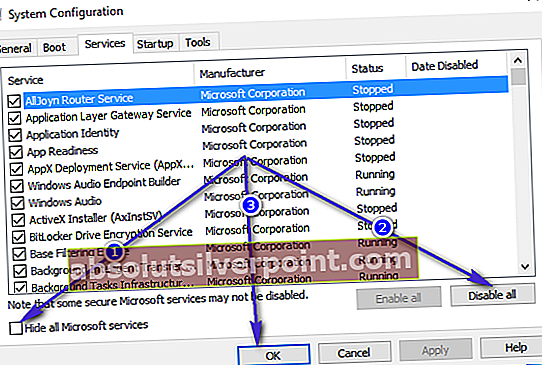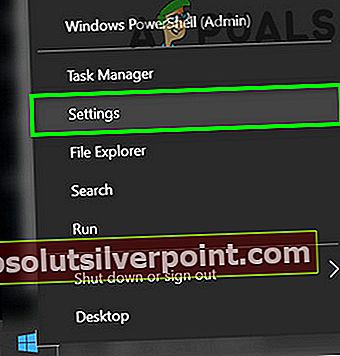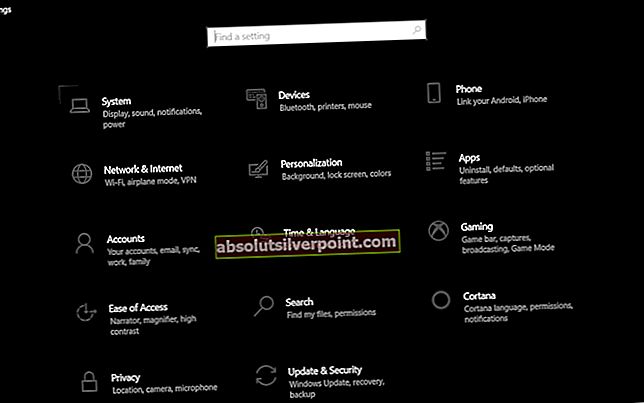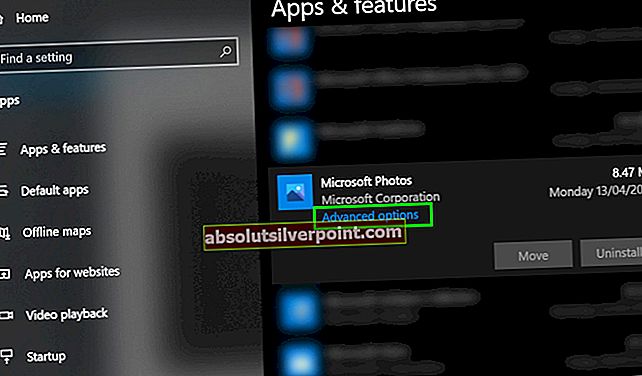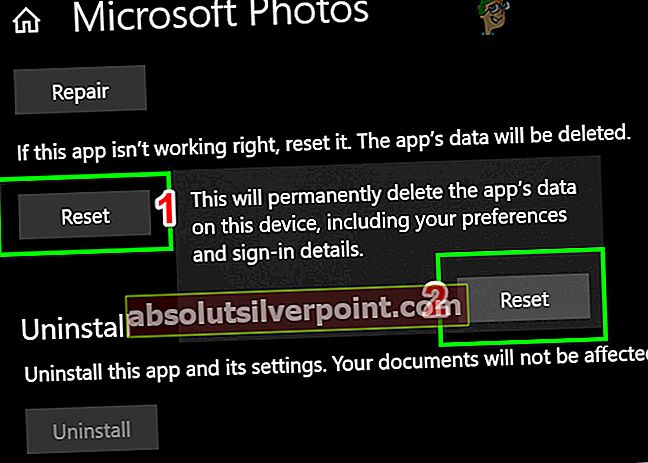Käyttäjä voi kohdata Tiedostojärjestelmävirhe 805305975 ensisijaisesti tiedostoa avattaessa tiedostomuodosta riippumatta. Tämä virhe johtuu enimmäkseen käyttöjärjestelmän ohjelmisto-ongelmista verrattuna kiintolevyn laitteistovikoihin, joihin tiedosto on tallennettu. Yleensä käyttäjät kohtaavat nykyisen tiedostojärjestelmän virheen yrittäessään katsella kuvia. Joissakin harvoissa tapauksissa virhe saattaa ilmetä muilla tiedostotyypeillä, kuten videoilla ja musiikkitiedostoilla.

Korjaa tiedostojärjestelmävirhe Windows 10: ssä noudattamalla alla mainittuja ratkaisuja.
Ratkaisu 1: Päivitä Windows uusimpaan rakennukseen
Windowsia päivitetään jatkuvasti uuden tekniikan ja kehityksen huomioon ottamiseksi. Tunnettuja virheitä korjataan myös paremman käyttökokemuksen luomiseksi. Jos kuitenkin käytät vanhentunutta Windows-versiota, se voi olla nykyisen tiedostojärjestelmävirheen perimmäinen syy. Täällä Windowsin päivittäminen uusimpaan rakennukseen voi ratkaista ongelman.
- Päivitä järjestelmän Windows uusimpaan rakennettuun ja uudelleenkäynnistää järjestelmään.

- Nyt avata tiedostot, joilla sinulla oli ongelmia tarkistaa, onko niissä virhe
Ratkaisu 2: Puhdista järjestelmä
Kaikki Windows-prosessit / sovellukset ovat rinnakkain muiden koneellasi. He jakavat resursseja ja pääsyn useisiin järjestelmämoduuleihin. On olemassa useita tapauksia, joissa jotkin sovellukset ovat ristiriidassa nykyisen järjestelmäprosessin kanssa, mikä aiheuttaa outoja ongelmia, kuten tiedostojärjestelmävirheen. Nämä ovat enimmäkseen kolmansien osapuolten sovelluksia.
Estämme, että tiedostojärjestelmän kanssa ei ole ristiriidassa kolmansien osapuolten sovelluksia, käytämme puhdasta käynnistystä.
- Puhdista järjestelmä. Nyt avata tiedostot, joiden kanssa sinulla on ongelmia ja tarkistaa jos nämä tiedostot avautuvat hyvin.
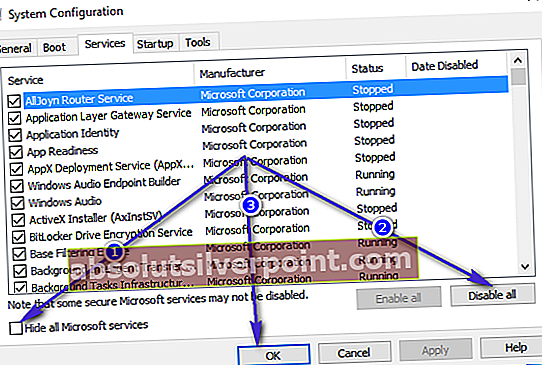
- Jos on, etsi ja Poista käytöstä tai poista asennus ongelman luovat sovellukset. Yksi tällainen sovellus on Epson Negative Scanner.
Ratkaisu 3: Nollaa Kuvat-sovellus
Jokainen tietokoneen käyttäjä käyttää eri asetuksia, esiasetuksia ja asetuksia eri sovelluksiin. Mutta joskus nämä esiasetukset / asetukset eivät sovi yhteen sovelluksen ja järjestelmän yleisen toiminnan kanssa, jos ne ovat ristiriidassa keskenään. Löysimme tapauksia, joissa Photos oli ristiriidassa joidenkin järjestelmämoduulien kanssa, mikä puolestaan aiheutti tämän virheen. Tässä valokuvasovelluksen nollaaminen voi ratkaista ongelman.
- Oikealla painikkeella on Ikkuna -painiketta ja napsauta sitten näytössä olevassa valikossa asetukset.
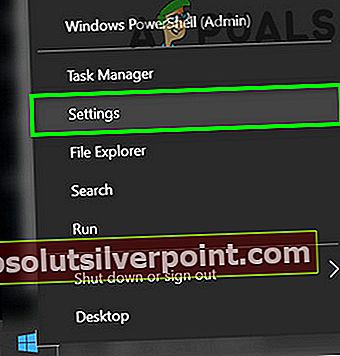
- Napsauta nyt SovelluksetAsetukset-päävalikosta.
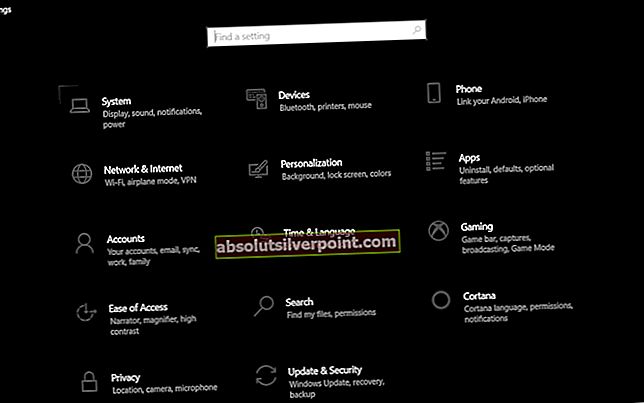
- Klikkaa Microsoft Photos ja napsauta sitten Edistyneet asetukset.
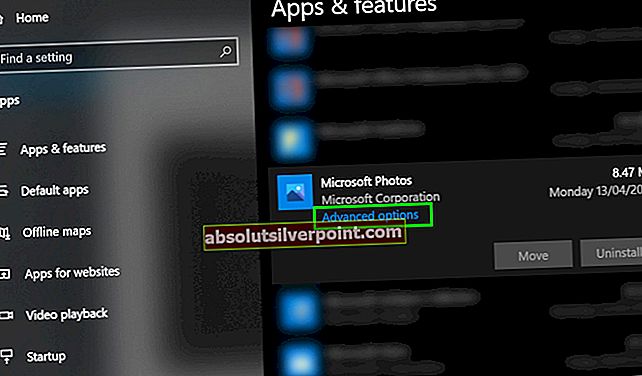
- Selaa sitten loppuun asti ja napsauta sitten Nollaa.
- Napsauta nyt Palauta-painiketta vahvistaa nollata sovelluksen.
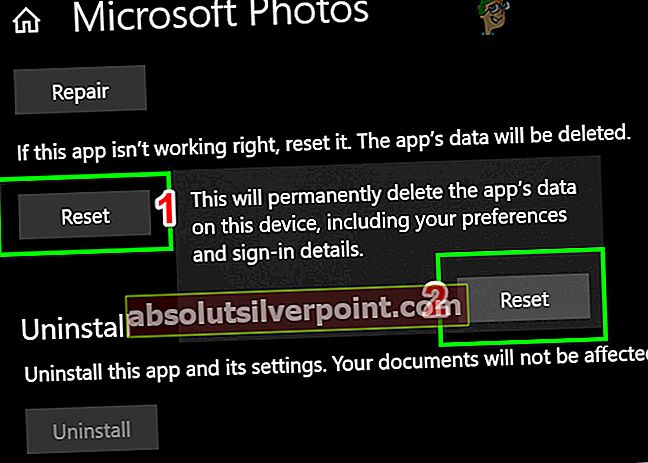
- Uudelleenkäynnistää ja avaa tiedostot, joilla sinulla oli ongelmia tarkistaaksesi, onko niissä virhe.
Ratkaisu 4: Palauta Windows tehdasasetuksiin
Jos kaikkien yllä olevien ratkaisujen läpi käyminen ei auttanut sinua, ongelman voi aiheuttaa itse Windows-järjestelmämoduulit. Voit sulkea tämän pois suorittamalla SFC-skannauksen ja sitten DISM-skannauksen. Jos tämä ei ratkaise ongelmaa, myös järjestelmän nollaaminen voi auttaa.

Ratkaisu 5: Tarkista kiintolevyn virheiden varalta
Jos Windowsin nollaaminen ei voinut ratkaista ongelmaa, ongelma näyttää olevan itse kiintolevylläsi. On olemassa lukuisia tapauksia, joissa kiintolevyllä on huonoja sektoreita tai se voi alkaa epäonnistua ajan myötä. Kiintolevy pudotettaessa voi jopa olla fyysisiä vaurioita. Varmista varmista, että tarkista, onko kiintolevysi alkanut epäonnistua.

Jos ongelma todellakin osoittautuu kiintolevylle, voit joko korjata vialliset sektorit tai yrittää korvata sen kokonaan.
Tunnisteet Windows Windows 10 Windows 10 File System -virhe